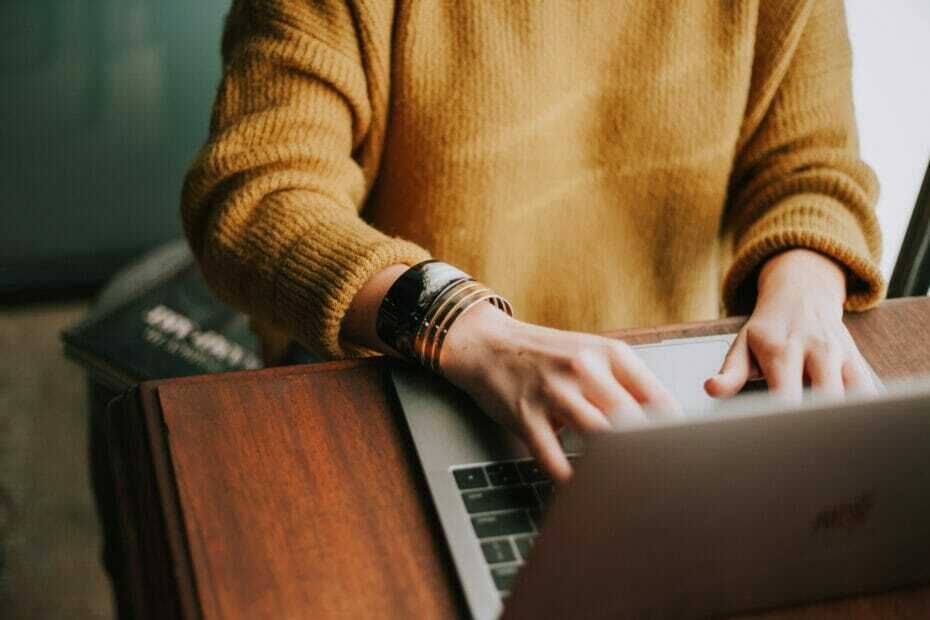Lai gan lietojumprogramma Discord ir nevainojama un tai nav nekādu būtisku problēmu, daži iPhone lietotāji ir kopīgojuši problēmu, kas attiecas uz lietotni Discord. Viņi paskaidroja, ka, atverot lietotni Discord, tā mēģināja izveidot savienojumu un pēc kāda laika tajā iestrēga.
Tagad viņi nevar atbildēt vai nosūtīt ziņojumus nevienam no Discord. Šīs savienojuma problēmas iemesli varētu būt bojāti dati, tehniskas kļūmes Discord lietotne, Discord lietotne, iespējams, ir novecojusi, trūkst interneta spēka, Discord serverim jābūt uz leju utt.
Izsakot visus faktorus un izpētot vairāk par tiem, šajā ziņojumā mēs esam apkopojuši dažus lieliskus risinājumus šīs problēmas novēršanai.
Satura rādītājs
Sākotnējie labojumi
- Pārbaudiet interneta savienojumu – Lai izveidotu savienojumu ar pakalpojumu Discord, tam iPhone tālrunī ir jābūt spēcīgam interneta savienojumam. Tāpēc mēģiniet restartēt Wi-Fi maršrutētāju, lai atsvaidzinātu signālu. Turklāt, ja Wi-Fi signāls nav spēcīgs, varat pārslēgties uz mobilajiem datiem. Nekad neiespējojiet vienlaikus gan Wi-Fi, gan mobilos datus.
- Pārbaudiet Discord servera statusu - Discord savienojuma problēma varētu būt tāpēc, ka Discord serveris tajā laikā nedarbojās. Jums ir jāpārbauda Discord lietotnes servera statuss. Ja tas nedarbojas, iesakām kādu laiku pagaidīt un pēc dažām stundām mēģināt vēlreiz.
- Atvienojiet VPN savā iPhone tālrunī - Kad savā iPhone tālrunī esat pievienojis VPN, varat piekļūt tikai privātajam tīklam, un tas neļaus jums izveidot savienojumu ar Discord vai citām līdzīgām lietotnēm. Tāpēc jums ir jāatvieno jebkurš VPN savienojums, pārlūkojot Iestatījumi –> Ģenerālis –> VPN&Ierīču pārvaldība –> VPN.
1. labojums — iPhone tālrunī iestatiet pareizo datumu un laiku
1. darbība. Lai palaistu, jums ir jāpieskaras iestatījumu ikonai Iestatījumi lappuse.
2. darbība: pēc lietotnes Iestatījumi palaišanas, lūdzu, noklikšķiniet uz Ģenerālis opciju.
3. darbība: pēc tam atlasiet Datums &Laiks opciju no izvēlnes Vispārīgi saraksta, kā parādīts zemāk.
![Kā novērst nesaskaņas, kas iestrēgušas savienojuma problēmu dēļ iPhone tālrunī [Atrisināts] 1](/f/b6ff549700b941281d736dc91252d7dc.png)
4. darbība: pārliecinieties, vai Iestatīt automātiski variants ir iespējots noklikšķinot uz tā pārslēgšanas pogas.
![Kā novērst nesaskaņas, kas iestrēgušas savienojuma problēmu dēļ iPhone tālrunī [Atrisināts] 2](/f/69548166b1b653c22824e10b64afa2c7.png)
Tas automātiski atlasīs datumu un laiku atbilstoši laika joslai.
2. labojums – restartējiet lietotni Discord
1. darbība. Lai restartētu jebkuru lietojumprogrammu iPhone tālrunī, palaidiet lietotņu pārslēdzēju.
2. darbība. Lai to izdarītu, pārvelciet iPhone ekrānu no kreisās apakšējās puses uz labo pusi.
3. darbība. Kad parādās lietotņu pārslēdzējs, meklējiet Nesaskaņas lietotne un velciet to uz augšu lai piespiestu to aizvērt.
REKLĀMA
![Kā novērst nesaskaņas, kas iestrēgušas savienojuma problēmu dēļ iPhone tālrunī [Atrisināts] 3](/f/8d0ac8d2ff7c1589969c5508a92a786e.png)
4. darbība: pēc tam dodieties uz sākuma ekrānu un atkārtoti atveriet lietotni Discord, vienreiz noklikšķinot uz tās ikonas.
3. labojums — izejiet un piesakieties pakalpojumā Discord
1. darbība: atveriet Nesaskaņas lietotni, pirmkārt, savā iPhone.
2. darbība: kad tas ir palaists, noklikšķiniet uz profila bilde ikonu apakšējā labajā stūrī, kā parādīts zemāk.
![Kā novērst nesaskaņas, kas iestrēgušas savienojuma problēmu dēļ iPhone tālrunī [Atrisināts] 4 tukšs](/f/8ea7565cad1a20438f942fdfb869fb1c.png)
3. darbība: tagad jums ir jāritina uz leju līdz apakšai un jāpieskaras Izlogoties.
![Kā novērst nesaskaņas, kas iestrēgušas savienojuma problēmu dēļ iPhone tālrunī [Atrisināts] 5 tukšs](/f/5b35afadc743615a3b5f4466995d29e1.png)
4. darbība. Lai pilnībā atteiktos, noklikšķiniet uz ŽurnālsĀrā no uznirstošā loga.
![Kā novērst nesaskaņas, kas iestrēgušas savienojuma problēmu dēļ iPhone tālrunī [Atrisināts] 6 tukšs](/f/fdce8b219e0c183eb06affeceb9408cf.png)
5. darbība. Kad jūsu konts tiks izrakstīts no lietotnes Discord, tiks atvērts sākotnējais pieteikšanās ekrāns.
6. darbība: noklikšķiniet Pieslēgties.
![Kā novērst nesaskaņas, kas iestrēgušas savienojuma problēmu dēļ iPhone tālrunī [Atrisināts] 7 tukšs](/f/82862e3824974c119ea69519691bd9ac.png)
7. darbība: pēc tam ievadiet konta informāciju un piesakieties lietotnē Discord.
3. labojums — atspējojiet zemu datu režīmu
1. darbība. Tagad dodieties uz Iestatījumi lapu un atlasiet Bezvadu internets opciju, pieskaroties tai, kā parādīts zemāk.
![Kā novērst nesaskaņas, kas iestrēgušas savienojuma problēmu dēļ iPhone tālrunī [Atrisināts] 8 tukšs](/f/3c5f486ab5e1770a0eae5950c2a00ce4.png)
2. darbība: izvēlieties Wi-Fi tīkls no saraksta, pieskaroties “i” simbols.
![Kā novērst nesaskaņas, kas iestrēgušas savienojuma problēmu dēļ iPhone tālrunī [Atrisināts] 9 tukšs](/f/70d506e37879afcbe6ae332922d85a6a.png)
3. darbība: Atspējot uz Zems datu režīms opciju, noklikšķinot uz tās pārslēgšanas slēdža.
REKLĀMA
![Kā novērst nesaskaņas, kas iestrēgušas savienojuma problēmās iPhone tālrunī [Atrisināts] 10 wifi zems datu režīms izslēgts 11zon](/f/e149bce2f07709afe920638c382ba903.png)
4. labojums — atjauniniet lietotni Discord
1. darbība: atveriet Aplikāciju veikals iPhone tālrunī.
2. darbība. Kad tiek atvērts App Store, dodieties uz Meklēt cilni apakšā, kā parādīts zemāk.
![Kā novērst nesaskaņas, kas iestrēgušas savienojuma problēmu dēļ iPhone tālrunī [Atrisināts] 11 Meklēt App Store 11zon](/f/c5d3c8803ad8c85ebccc1c19784a39e6.png)
3. darbība. Pēc tam ierakstiet nesaskaņas un atlasiet nesaskaņas opciju no meklēšanas rezultātiem.
![Kā novērst nesaskaņas, kas iestrēgušas savienojuma problēmu dēļ iPhone tālrunī [Atrisināts] 12 tukšs](/f/998655ca6dc9c178dc7da794d9a9f08c.png)
4. darbība: ja ir pieejams kāds atjauninājums, lūdzu, noklikšķiniet uz Atjaunināt iespēja sākt lietotnes atjaunināšanu iPhone tālrunī.
5. darbība. Pretējā gadījumā tas tiks rādīts tikai Atvērt vietā.
5. labojums — izlādējiet lietotni Discord
1. darbība: vispirms palaidiet iestatījumi lietotne iPhone tālrunī.
2. darbība: pēc tam meklējiet Ģenerālis opciju un atlasiet to.
![Kā novērst nesaskaņas, kas iestrēgušas savienojuma problēmās iPhone tālrunī [Atrisināts] 13 tukšs](/f/d305017e437fea1d629a4b66585530b2.png)
3. darbība: ritiniet uz leju un pieskarieties iPhone krātuve opciju.
REKLĀMA
![Kā novērst nesaskaņas, kas iestrēgušas savienojuma problēmās iPhone tālrunī [Atrisināts] 14 tukšs](/f/756f9dfa04c3633c83c6ac2af435c7aa.png)
4. darbība. Kad tas ir ielādēts, atlasiet Nesaskaņas opciju no lietotņu saraksta.
![Kā novērst nesaskaņas, kas iestrēgušas savienojuma problēmu dēļ iPhone tālrunī [Atrisināts] 15 tukšs](/f/c324fdc775425862938b90e33fba273e.png)
5. darbība: noklikšķiniet Izlādēt lietotni lai sāktu lietotnes Discord izlādēšanu.
![Kā novērst nesaskaņas, kas iestrēgušas savienojuma problēmās iPhone tālrunī [Atrisināts] 16 tukšs](/f/1bf171caa1df843f31a611cf01cf4b40.png)
6. darbība: lai apstiprinātu, pieskarieties Offload App uznirstošajā ekrānā.
![Kā novērst nesaskaņas, kas iestrēgušas savienojuma problēmu dēļ iPhone tālrunī [Atrisināts] 17 tukšs](/f/ca25312e5e282b778ebcf3171903949b.png)
7. darbība. Kad tas ir izlādēts, noklikšķiniet uz Pārinstalējiet lietotni.
![Kā novērst nesaskaņas, kas iestrēgušas savienojuma problēmās iPhone tālrunī [Atrisināts] 18 tukšs](/f/024316bd5720afc3542df291befdf775.png)